تبدیل یک فایل DGN از ED50 به ETRS89
اغلب کاربران GIS با چالش تبدیل داده های CAD و سیستم های مرجع مواجه می شوند. ما به چالش می گوئیم، زیرا در بسیاری از موارد، این تحول، یک کار دقیق را انجام می دهد که به ما امکان می دهد که تا حد امکان از داده های اصلی به همان اندازه اطلاعات را حفظ کنیم.
کنجکاو است که این قابلیت همراه با Microstation باشد ، اما مطمئناً کسانی که این کار را انجام داده اند ، می دانند که ویژگی شهودی تخصص آنها نیست. این بار می خواهم با استفاده از این کمک تصویری نشان دهم که سوئیت Geobide برای توضیح اینکه چگونه این کار را انجام دهیم، ما به Geoconverter تبدیل شده ایم، زیرا این مبدل فرمت جغرافیایی به ما امکان انجام این فرآیند را به شیوه ای دقیق و ساده و رایگان
به عنوان مثال، یک فایل DGN با یک سیستم مرجع ED50 را می گیریم و آن را به ETRS89 تبدیل می کنیم. به منظور تبدیل یک پرونده در قالب DGN دقیق تر از آنچه که به طور پیش فرض ارائه می شود، بهتر است جنبه های زیر را در نظر داشته باشید:
1 عناصر سلول نوع
Geoconverter -> تب ورودی -> قالب DGN -> برگه دیگران -> گزینه
در اینجا عنصر سلولی مجازی را برای تعریف واقعی آن در کتابخانه سلول جایگزین می کنیم

این گزینه به شما امکان می دهد پرونده سلول (یا سلول نیز نامیده شود) را انتخاب کنید ، که شباهتی به بلوک های اتوکد در MicroStation است که در آن تعریف عناصر ذخیره شده است تا بتوانید آن را به پرونده خروجی ببرید.
تا زمانی که این کتابخانه اختصاص نداشته باشد، Geoconverter، از آنجایی که تعریف بلوک / سلول را ندارد، یک بلوک معادل با متن با نام بلوک / سلول اولیه ایجاد می کند در صورتی که یک postprocess جایگزین شود.
اگر از ابتدا تعریف شده است، تعریف که در فایل قرار دارد.
در مورد DGN، سلول ها در فایل های نوع CELL هستند، هرچند که آنها می توانند به عنوان فایل های معمولی dgn با نسخه های V8i باز شوند.
در مورد DWG، در بوته ای است که بلوک ها باید ایجاد شوند.
2 متون
در تحولات فایل DGN، ما باید در نظر داشته باشیم که وقتی توجیه متن اصلی از زیر و چپ (JUST = LB ≈ 2) متفاوت است، لازم است که تنظیمات اضافی زیر را انجام دهیم، از آنجا که اندازه فونت از متن جایگاه نقطه ی درج را تغییر می دهد.
Geoconverter هنگام ضبط متن از یک فایل DGN دو امکان را ارائه می دهد. برای این ، به شما اجازه می دهد تا مشخص کنید که چگونه می خواهیم نقطه درج متن و همچنین نقطه کاربری را مدیریت کند.
از یک سو گزینه ای برای استفاده از فایل های منبع (* .rsc) پیدا می کنیم. این یک قالب فونت اختصاصی MicroStation است که در آن یک فایل میتواند منابع مختلفی داشته باشد، هر کدام از آنها یک عدد و نام است.
Geoconverter -> تب ورودی -> قالب DGN -> برگه منابع
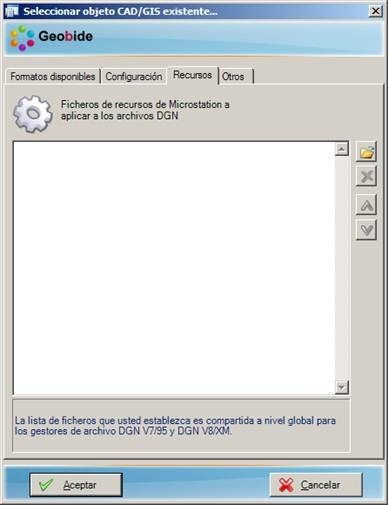
در زمان تبدیل Geoconverter به دنبال منابع در فایل ها (* .rsc) که در پنجره قبلی نشان داده شده است. اگر شما نمی توانید یک فونت مشخص شده را پیدا کنید، از فونت مورد نظر به طور پیش فرض در تنظیمات سیستم عامل استفاده کنید. این می تواند متون را جابجا کند.
اگر شما فونت (* .rsc) را تعریف می کنید، Geoconverter نوع نامه ای را که شما باید در فایل مقصد ذخیره کنید را بشناسد تا موقعیت متون همانند فایل اصلی باشد.
از سوی دیگر، گزینه ای است که به شما امکان می دهد تا نقطه ورود متن را با استفاده از MicroStation دوباره تعریف کنید.
Geoconverter -> تب ورودی -> قالب DGN -> برگه دیگران -> گزینه ، در اینجا ما تعریف مجدد نقطه درج متن را انجام می دهیم

این گزینه برنامه MicroStation را که در جدول ذکر شده اجرا می کند محل MicroStatio"برای محاسبه اندازه واقعی فونت متن. این گزینه دقیق ترین است زیرا Geoconverter قادر به تفسیر پیکربندی MicroStation (از مسیر نشان داده شده است) و از فایل منبع توضیح داده شده در آن استفاده می کند.
3 پیکربندی
Geoconverter به شما اجازه می دهد تا عناصر پیچیده مختلف را به موجودات ساده تجزیه کنید.
از یک سو، امکان تجزیه عناصر سلولی / بلوک به موجودات ساده و مستقل وجود دارد.
Geoconverter -> برگه ورودی -> قالب DGN -> برگه پیکربندی
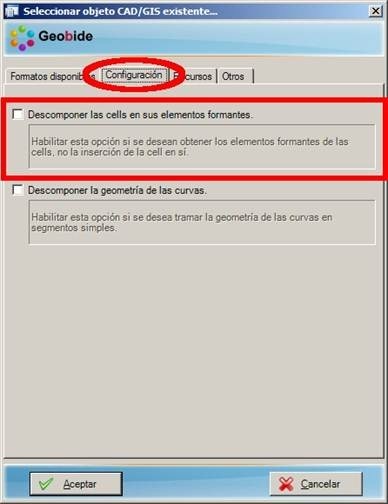
در مثال زیر می توان تأیید کرد که پس از تجزیه عنصر نشان داده شده در شکل 1 تصویر، نتیجه چندین موجودیت در شکل 2 تصویر نمایش داده می شود.
 |
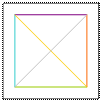 |
از طرف دیگر، همچنین ممکن است هندسه عناصر با منحنی در بخش های ساده تجزیه شود.

مثال زیر در شکل 1 Image شکل می دهد که حالت آن یک عنصر منحنی در قالب CAD نمایش داده می شود. در تصویر 2، رأس هایی که منحنی شکل 1 را تشکیل می دهند مشاهده می شود. در شکل 3 تصویر می توان تایید کرد که Geoconverter تعداد رأس های لازم برای حفظ هندسه منحنی عنصر اصلی را معرفی می کند.
 |
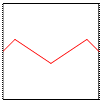 |
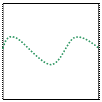 |
4 رنگ ها
در زمان ایجاد یک فایل CAD، می توان یک فایل بذر را برای استفاده در تحول مورد استفاده قرار داد. این فایل حاوی اطلاعاتی در مورد پارامترهای پیکربندی مانند واحد های کاری، پوسته پوسته شدن، ...
ما باید در نظر داشته باشیم که تعریف پالت رنگی از فایل های DGN در فایل بذر تعریف می شود، در حالی که در فایل های DWG این پالت ثابت است.
Geoconverter -> برگه خروجی -> قالب DGN -> برگه پیکربندی

اگر هیچ فایل بذر مشخص نشده باشد، Geoconverter از یک عنصر عمومی استفاده می کند که با نرم افزار یکپارچه شده است. توصیه های مهم این است که آن را مشخص کنید تا نتیجه ای را که نیاز به هر شرایطی دارد تنظیم کنید.
اطلاعات بیشتر www.geobide.es






